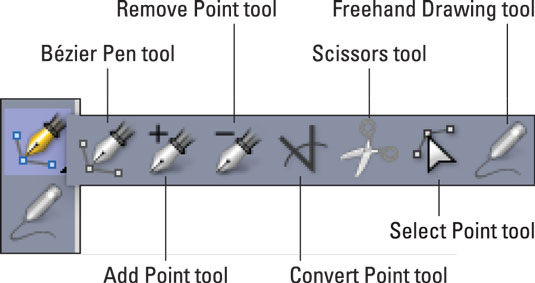Када желите да направите оквир или линију у КуаркКСПресс-у који је сложенији од једноставног правоугаоника, овалног или звезданог таласа, улазите у царство Безијеове путање. Ако сте користили алатку Пен у Адобе Иллустратору или Пхотосхопу, већ разумете Безијеове путање. Потребно је мало вежбе и опуштеног ума да бисте схватили како да користите Безијеове алате, тако да немојте бити изненађени ако се у почетку осећате мало фрустрирано.
Пјер Безије је био инжењер у француском произвођачу аутомобила Рено који је патентирао и популаризовао начин контроле глатких кривина.
Цртање Безијеове кутије
Да бисте нацртали Безијеову кутију, следите ове кораке:
Активирајте алатку Безије оловка у палети Алати, а затим кликните да бисте испустили прву тачку било где на страници.
Померите показивач тамо где желите следећу тачку.
Кликните да бисте креирали додатне тачке и сегменте линија.
Да бисте направили праву линију и тачку угла, кликните без превлачења. Да бисте креирали сегмент закривљене линије и глатку тачку, кликните и превуците тамо где желите да се постави следећа тачка. Појављује се тачка са две ручке криве и можете контролисати облик криве превлачењем ручке криве. Да бисте креирали тачку која повезује криву са правим сегментом, притисните Оптион (Мац) или Алт (Виндовс) док превлачите глатку тачку. Ово ствара закривљени сегмент и угаону тачку.
Да бисте уредили Безијеов облик док га још цртате, урадите следеће:
- Да бисте додали тачку постојећем сегменту: Кликните на сегмент где желите да буде тачка.
- Да бисте избрисали тачку из облика док га цртате: Кликните на тачку.
Да бисте довршили оквир, затворите путању позиционирањем показивача миша преко почетка путање; затим кликните када се показивач промени у показивач Цлосе Бок.
Показивач Цлосе Бок изгледа као перо оловке са сићушним дијамантом у доњем десном углу, као што је приказано овде.

Показивач Цлосе Бок.
Када је било која од алатки за цртање активна, можете привремено да се пребаците на алатку Селецт Поинт притиском на Цомманд (Мац) или Цтрл (Виндовс). Када је алат Селецт Поинт активан, можете привремено да се пребаците на алатку Ставка притиском на Цомманд-Оптион (Мац) или Цтрл+Алт (Виндовс).
Коришћење алатки Пен
Сваки алат Пен има другачију сврху. Ево шта свако од њих ради:
- Безије оловка: Ово је главни алат за креирање Безијеових линија и кутија. Да бисте ограничили његов угао на 45 степени, притисните и држите Схифт док цртате. Да бисте подесили или уредили Безијеову путању, користите алатке описане у наставку.
- Додај тачку: Додаје тачку постојећем сегменту линије. Додавање тачке у обичан (не-Безиер) оквир са садржајем аутоматски претвара оквир са садржајем у Безиерову ставку.
- Уклони тачку: Уклања тачку са путање.
- Конвертуј тачку: Аутоматски конвертује тачке угла у тачке кривине и тачке криве у тачке угла. Кликните и превуците да бисте променили положај тачке, криву сегмента закривљене линије или позицију праволинијског сегмента. Кликните на правоугаони оквир или праву линију да бисте га претворили у Безијеов оквир или линију.
- Маказе: Сече предмет на одвојене путање. Можете користити алат Маказе да исечете обрис оквира и претворите га у линију или да исечете линију или путању текста на два дела. Када исечете кутију са сликом, она се претвара у Безијеову линију и њен садржај се уклања. Када исечете оквир за текст, он се претвара у путању текста. Када исечете путању текста, она се претвара у две повезане путање текста.
- Изабери тачку: Бира криве или тачке тако да их можете померити или избрисати. Притисните Схифт и кликните да бисте изабрали више тачака. Држите притиснут тастер Оптион (Мац) или Алт (Виндовс) и кликните на тачку да бисте је учинили симетричном.
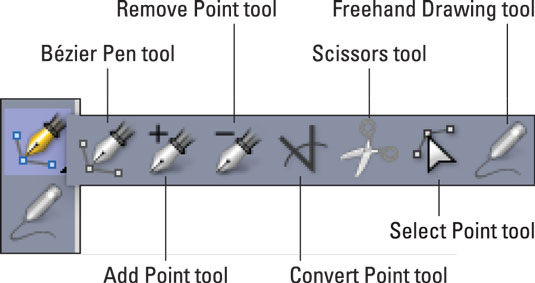
Алати Безиер Пен.
Чаробни алат за цртање слободном руком КуаркКСПресс
Ако не можете да се навикнете да користите алатке Пен, испробајте алатку за цртање слободном руком, која ствара глатку кривину док превлачите мишем по страници. Ако завршите цртеж тако што ћете завршити на почетној тачки, цртеж постаје кутија; иначе остаје линија. Да бисте аутоматски затворили цртеж слободном руком са праволинијским сегментом, притисните Оптион (Мац) или Алт (Виндовс) пре него што пустите дугме миша.
Уредите Безијеове облике у КуаркКСПресс-у
КуаркКСПресс вам пружа неколико различитих начина да уредите облик Безијеовог облика, укључујући избор једног од стандардних КуаркКСПресс облика из менија Ставка и коришћење алатке Селецт Поинт или алатке Безије оловке у палети Тоолс. Описаћу ове три технике у следећим одељцима.
Промените Безијеов облик у стандардни облик
Да бисте променили облик у стандардни правоугаоник, овал или линију, изаберите Ставка→ Облик и изаберите жељени облик из менија Облик.
Уредите помоћу алатке Селецт Поинт
Да бисте изабрали криве или тачке тако да их можете померати или брисати, користите алатку Селецт Поинт. Притисните Схифт и кликните да бисте изабрали више тачака. Држите притиснут тастер Оптион (Мац) или Алт (Виндовс) и кликните на тачку да бисте је учинили симетричном.
Уредите помоћу алатке Безиер Пен
- Да бисте додали тачку у Безијеов оквир док радите са Безијеровом оловком, кликните на сегмент линије или користите алатку Додај тачку.
- Да бисте уклонили тачку из Безијеовог оквира док радите са Безијеровом оловком, кликните на тачку или користите алатку Уклони тачку.
- Да бисте конвертовали тачку у другу врсту тачке док радите са алатком Безије оловка, притисните тастер Оптион (Мац) или Алт-клик (Виндовс) на тачку или користите алатку Цонверт Поинт.
- Да бисте померили тачку или променили облик сегмента линије док радите са алатком Безије оловка, држите Цомманд (Мац) или Цтрл (Виндовс) и превуците тачку или сегмент линије.
Да бисте померали распоред док је изабрана алатка Оловка, притисните Схифт+размакницу, а затим кликните и превуците.
Претворите постојећи оквир или линију у Безије
Сада када сте се сви заинтересовали за прављење и уређивање Безијеових облика, ево трика за претварање постојеће кутије или линије тако да можете да је преобликујете помоћу алатки Оловка: Са изабраном ставком, изаберите ставку –> Облик. Ако је ваш предмет кутија, изаберите облик из подменија Облик који изгледа као сликарска палета. Ако је ваша ставка линија, изаберите закривљену линију. Након тога, можете користити било који од алата за оловку да преобликујете свој предмет до бесконачности и даље.
Такође можете да конвертујете обичан оквир или линију у Безијеову ставку помоћу било које од две алатке Оловка: Само кликните на сегмент линије помоћу алата Додај тачку или Претвори тачку.